1、我们先在Windows10系统中找到想要修改的文件夹。
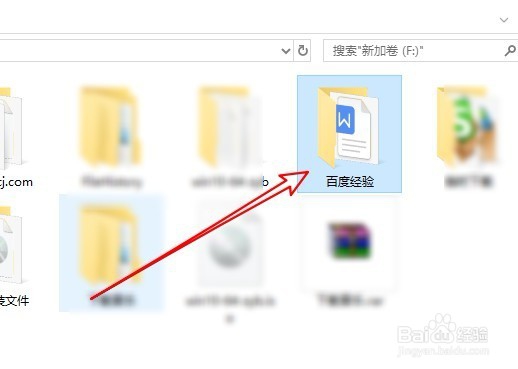
2、右键点击选中的文件夹,在弹出菜单中选择“属性”的菜单项。
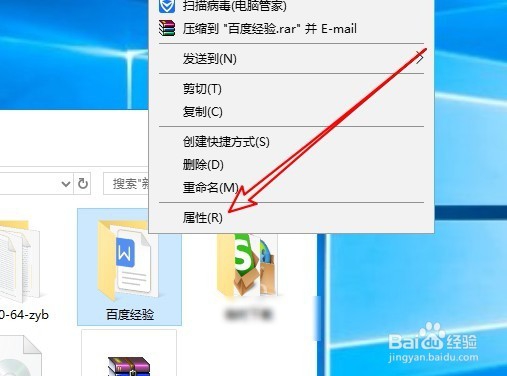
3、这时就会弹出该文件夹的属性窗口,在窗口中选择“自定义”的选项卡。
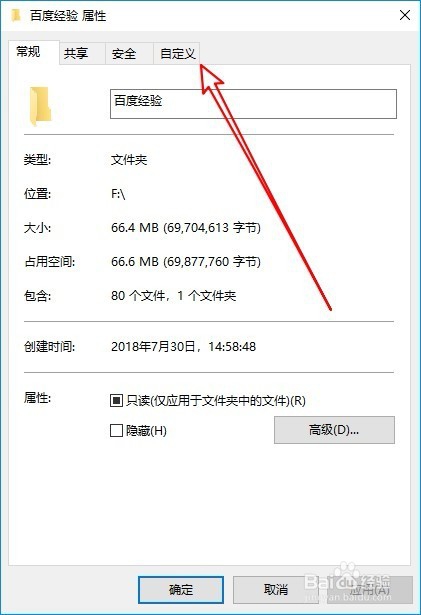
4、这时就会打开文件夹的自定义窗口,在窗口中点击“更改图标”的按钮。
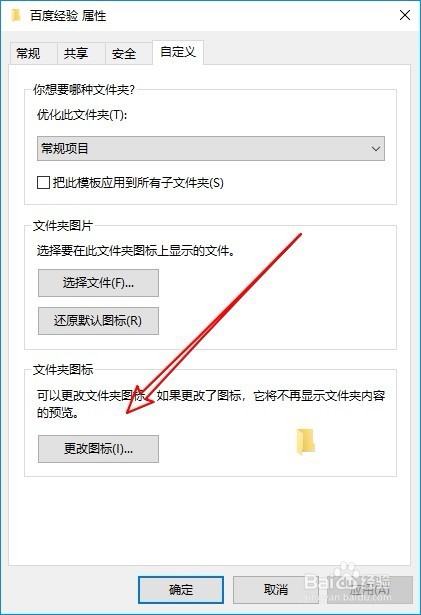
5、这时就会弹出一个“更改图标”的窗口,在窗口中选择要修改后的图标。

6、我们返回到Windows10的文件夹中,可以看到选中的文件夹已自定义设置好了。

时间:2024-10-13 06:16:22
1、我们先在Windows10系统中找到想要修改的文件夹。
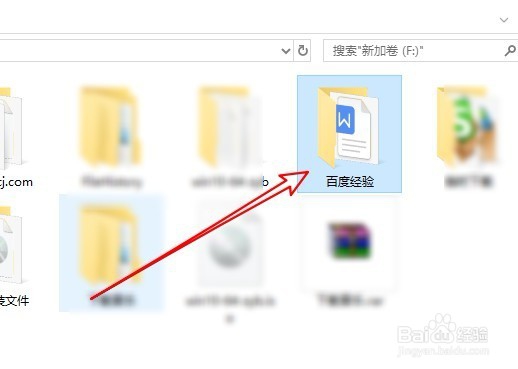
2、右键点击选中的文件夹,在弹出菜单中选择“属性”的菜单项。
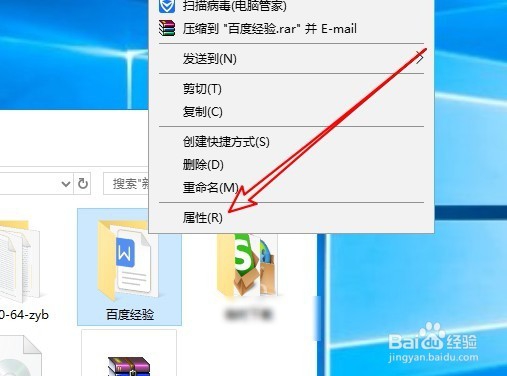
3、这时就会弹出该文件夹的属性窗口,在窗口中选择“自定义”的选项卡。
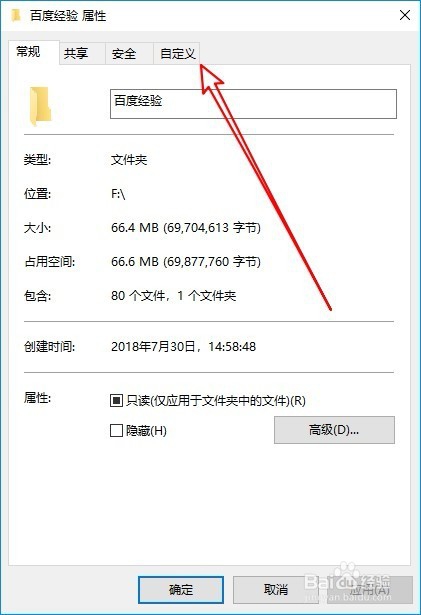
4、这时就会打开文件夹的自定义窗口,在窗口中点击“更改图标”的按钮。
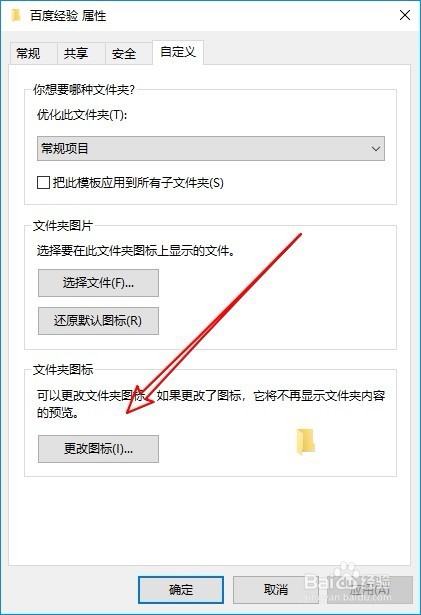
5、这时就会弹出一个“更改图标”的窗口,在窗口中选择要修改后的图标。

6、我们返回到Windows10的文件夹中,可以看到选中的文件夹已自定义设置好了。

